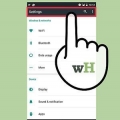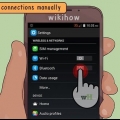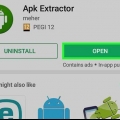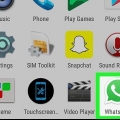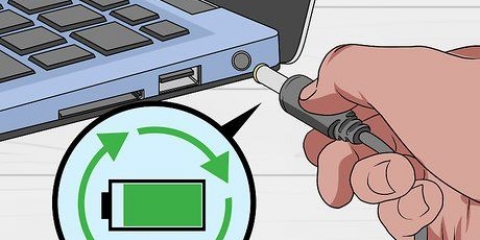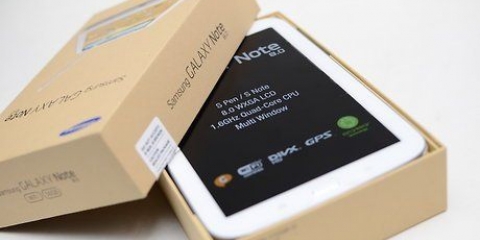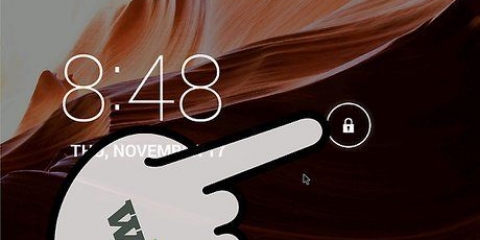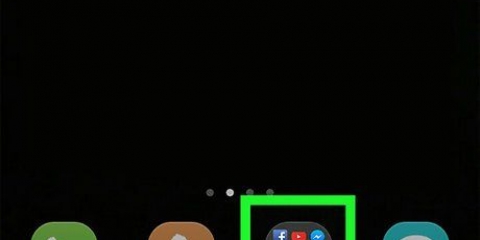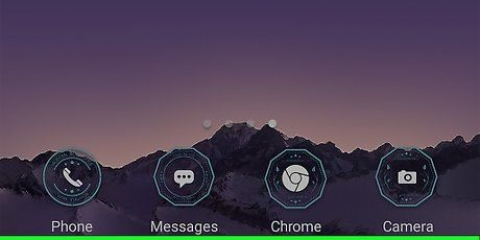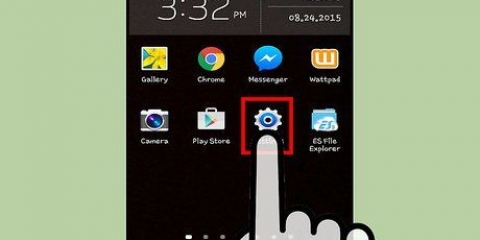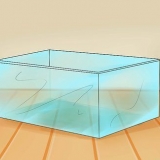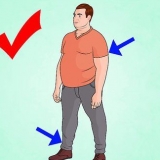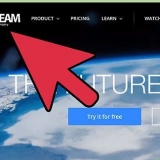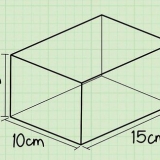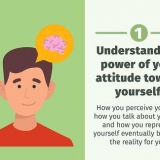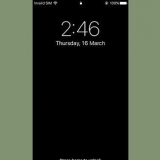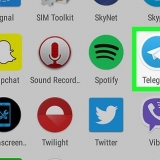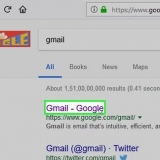Parte 2 de 3: Reduza o uso da bateria
1. Encontre os aplicativos na lista que usam mais bateria. Use a lista de usuários de bateria mais pesada para determinar quais aplicativos reduzir. 
Toque em um aplicativo na lista para ver mais detalhes. Toque no botão `Informações do aplicativo` para abrir a página do aplicativo no gerenciador de aplicativos. Toque em `Desinstalar` para desinstalar o aplicativo. Se você não vir um botão `Desinstalar`, toque em `Desinstalar atualizações` e depois em `Desativar` para desativar o aplicativo. 
Encontre um widget na tela inicial que você deseja remover. Segure o dedo no widget até poder arrastá-lo. Arraste o widget para a Lixeira (ou a opção "remover"), e deixá-lo ir. O processo preciso varia de dispositivo para dispositivo. 


Abra o aplicativo Configurações e toque em "Localização". Toque no botão "posição". Selecionar "modo de economia de energia" ou "Somente GPS" para reduzir o uso da bateria de detecção de localização. No modo de economia de energia, seu telefone estima sua localização com base em redes Wi-Fi e móveis. De "Somente GPS" seu dispositivo usa apenas o GPS. 
Abra o Google app no seu dispositivo. Toque no botão ☰ no canto superior esquerdo. Toque em "Configurações" e depois "voto". Toque em "Ok Detecção do Google" e depois troque "Sempre" a partir de. Dessa forma, você ainda pode usar o Google Now se abrir o Google app primeiro.
Abra o cardápio "Bateria" no aplicativo Configurações. Coloque o "modo de economia de energia" no. Toque em "..." ao lado do botão para definir quando o modo de economia de energia é ativado. Por exemplo, você pode ativar o modo de economia de energia com 15% da bateria, 5% ou sempre. 
Abra o aplicativo Configurações e vá para "Som & notificações". Jogada "Som com vibração" a partir de. ">">">
Descubra o que consome mais bateria no android
Contente
Se você deseja prolongar a vida útil da bateria do seu Android, é útil verificar quais funções do seu dispositivo consomem mais bateria. Você pode encontrar essas informações no menu Bateria, no aplicativo Configurações do seu Android. Você pode prolongar significativamente a vida útil da bateria com alguns ajustes simples no seu sistema e nos aplicativos que você usa.
Degraus
Parte 1 de 3: Verificando o uso da bateria

1. Abra o aplicativo Configurações. Você pode encontrá-lo na tela inicial ou na gaveta de aplicativos. Você pode acessá-lo tocando na grade na parte inferior da tela inicial.
- Você também pode arrastar para baixo a área de notificação e tocar no ícone de engrenagem para abrir o aplicativo Configurações.

2. Selecionar "Bateria". Se você não vir esta opção, role para baixo, toque em "Sobre este telefone" e depois "uso da bateria".

3. Selecione `Uso da bateria` se você não vir uma lista de aplicativos. Dependendo da sua versão do Android, agora você verá uma lista de aplicativos e serviços no menu Bateria ou talvez seja necessário tocar primeiro em "Uso da bateria".

4. Encontre os aplicativos e serviços que usam mais bateria. A lista de aplicativos e serviços na lista é classificada pela quantidade de bateria que eles usam. Esses dados são redefinidos quando você carrega seu dispositivo.

5. Toque em um aplicativo para ver mais informações. As informações que você vê dependem da sua versão do Android.
Normalmente, você vê a hora em que o aplicativo ou serviço está ativo. Você também pode ver a quantidade de dados e o poder de processamento que o aplicativo usou.
Parte 2 de 3: Reduza o uso da bateria
1. Encontre os aplicativos na lista que usam mais bateria. Use a lista de usuários de bateria mais pesada para determinar quais aplicativos reduzir. 
- Existem também certas configurações do sistema que você pode ajustar para melhorar a vida útil da bateria. Consulte a próxima seção para obter mais informações.

2. Desinstalar aplicativos da lista. Se houver aplicativos que consomem bateria na lista, considere desinstalá-los se puder ficar sem eles. Incluindo o Facebook
XFontes SnapchatXAs fontes são muitas vezes grandes culpados.
3. Remova seus widgets. Widgets são janelas na tela inicial que mostram informações de aplicativos. Como os widgets são atualizados continuamente, eles podem usar muito mais bateria do que se você abrisse o aplicativo de vez em quando. Remova os widgets que você não precisa para reduzir o uso da bateria:

4. Não use aplicativos de otimização de bateria. Existem muitos aplicativos disponíveis que afirmam otimizar a vida útil da bateria e a memória. Esses aplicativos geralmente fazem mais mal do que bem, pois o Android já está configurado por conta própria para maximizar a vida útil da bateria, pausando automaticamente os aplicativos quando você não os está usando.
Parte 3 de 3: Limitando o uso da bateria do seu sistema

1. Diminua o brilho da sua tela. Uma das sanguessugas de bateria mais comuns é o brilho da tela. Com 100% de brilho, você pode ver bem a tela, mas sua bateria acabará rapidamente. Diminuir o brilho e fazer a tela desligar mais rápido pode fazer uma grande diferença:
XFonte- Abra o aplicativo Configurações e toque em "Exibição".
- Toque em "Brilho" e arraste o controle deslizante para ajustar o brilho. Dependendo do modelo, você também pode ajustar o brilho através da área de notificação.
- Ative o brilho automático para que seu telefone possa reduzir automaticamente o brilho com pouca luz. É assim que você mantém seu brilho baixo e sua bateria cheia.

2. Ative a economia de energia para detecção de localização. Sempre que seu telefone procura a localização de um aplicativo ou serviço, ele usa bateria. O modo preciso pode ser útil para navegação, mas o modo de economia de energia é melhor para a vida útil da bateria:

3. Desative o Google Now para impedir que seu telefone escute. Quando o Google Now está ativado, seu dispositivo escuta continuamente as palavras "Ok google" pertence. Este é um dreno constante para sua bateria.

4. Ative o modo de economia de energia. No Android 5.0 e mais recente, você pode ativar o modo de economia de energia. Este modo limita as conexões de rede quando a bateria está fraca. Desta forma, você pode aproveitar ao máximo a última porcentagem de sua bateria.

5. Desligue a função de vibração. O motor de vibração do seu dispositivo consome muita bateria, portanto, se você tiver um toque e não precisar de uma função de vibração, desligue-o:
Artigos sobre o tópico "Descubra o que consome mais bateria no android"
Оцените, пожалуйста статью
Similar
Popular